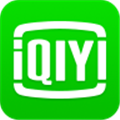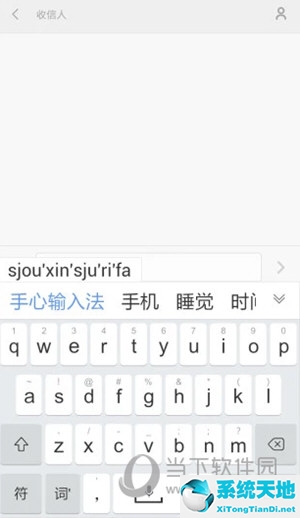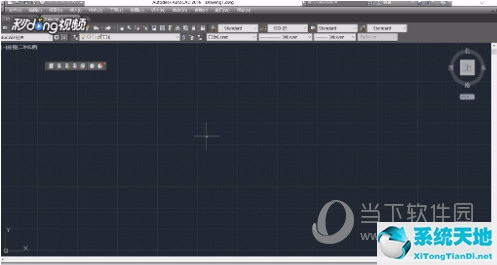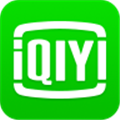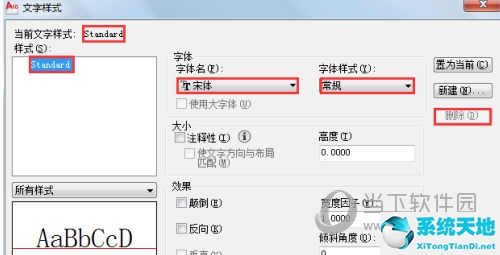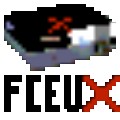PPT2010是一款功能强大的电脑幻灯片制作软件。用户可以用它来制作有趣的PPT,那么如何设置它点击播放呢?如果你不知道的话,你可以看看下面的教程。
 Microsoft PPT2010免费版类别:Microsoft 栏目大小:60.6M 语言:简体中文
Microsoft PPT2010免费版类别:Microsoft 栏目大小:60.6M 语言:简体中文
评分:6 下载地址【使用说明】 第一步:打开需要设置音频文件点击播放的PPT。
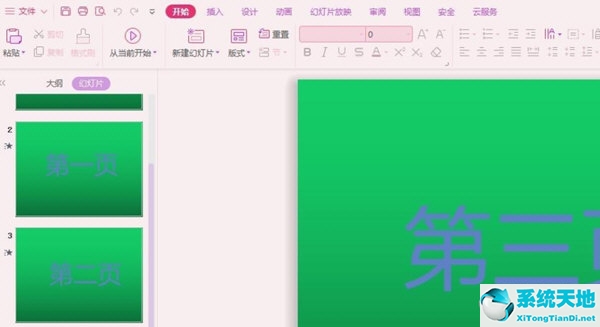
步骤2:在“插入”菜单栏中选择“嵌入音频”。
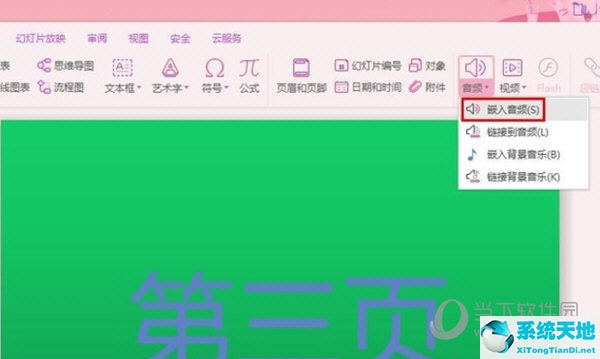
第三步:选择要插入的音频并打开。
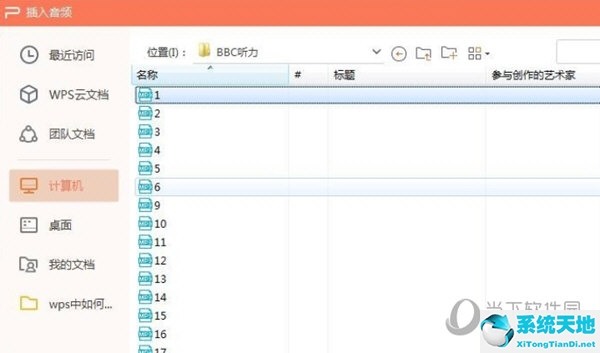
第四步:选择音频扬声器,单击鼠标右键,选择“自定义动画”。
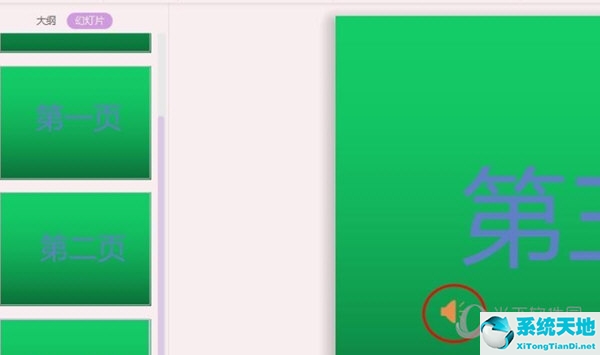
第五步:右侧会弹出自定义动画设置框。
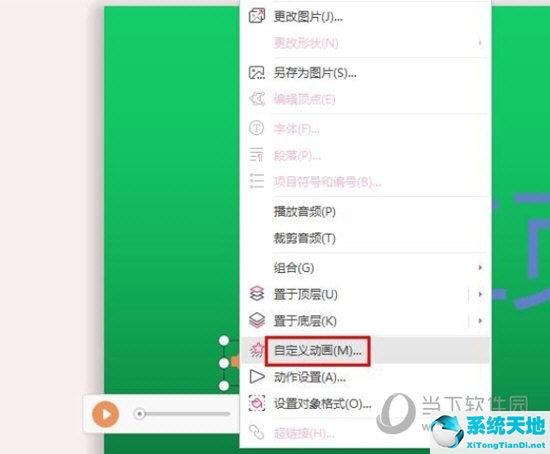
第6 步:在播放期间将“开始”设置为“单击时”。
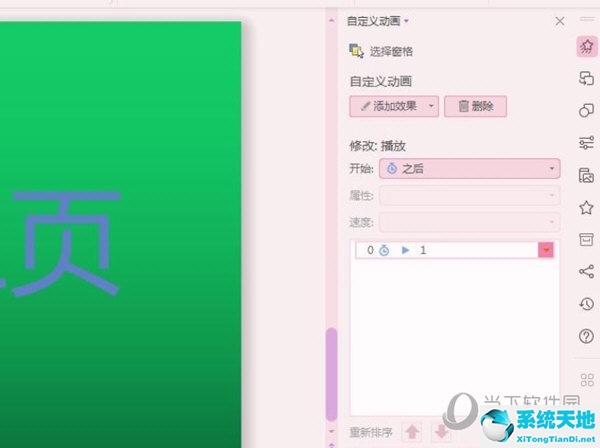
步骤7:按F5显示幻灯片的同时,单击鼠标播放音频文件。
以上就是小编给大家带来的PPT2010设置一键播放的介绍。希望对您有所帮助。如果你已经学会了,你可以尝试一下。